- BlogBlog
- how-tohow-to
- HDMI Playstation 5 K...HDMI Playstation 5 Kapot: Van Diagnose tot Werkende Console
HDMI Playstation 5 Kapot: Van Diagnose tot Werkende Console
TL;DR:
HDMI problemen kunnen liggen aan de kabel (€10-20 vervangen) of de poort (€100 reparatie)
Voor PS5 heb je een HDMI 2.1 kabel nodig voor 4K 120Hz HDR
DIY reparatie mogelijk met warmtegun, soldeertin en flux - volg een gids
Remote Play is gratis alternatief: game via telefoon/PC zonder werkende HDMI
Schakel Remote Play nu in als preventie - kan later blind geactiveerd worden
LAN-verbinding essentieel voor goede Remote Play ervaring zonder lag
Wanneer de HDMI Playstation 5 kapot is, zie je vaak geen beeld op je TV of monitor, ondanks dat de console wel opstart en het blauwe licht brandt. In dit geval moet je controleren of jouw HDMI kabel of HDMI poort van de PS5 zelf kapot is.
HDMI Kabel Playstation 5 Kapot
Je hebt geluk. In dit geval kan je gewoon een nieuwe kabel kopen voor je PS5. De reden dat een HDMI kabel kapot is, kan zijn dat je hem hebt laten vallen. Een andere reden kan zijn dat je op één of andere manier druk hebt gezet op de uitgang. In beide gevallen kan het zijn dat de pinnetjes in de uitgang geplooid zijn en hierdoor het elektrische signaal niet meer kunnen doorgeven.
Op Wat Moet Je Letten bij het Aankopen van een HDMI Kabel voor je PS5?
Er zijn verschillende soorten HDMI kabels. Elk type ondersteunt een bepaalde resolutie en snelheid van data overdracht. Voor het best mogelijke beeld te verkrijgen is het dus belangrijk dat je de juiste HDMI kabel koopt. Een PS5 ondersteunt tot 4K resolutie en 120Hz met HDR.
Dit wil zeggen dat de optimale kabel een HDMI 2.1 kabel (ultra high speed HDMI) de meest geschikte oplossing is. Hier zijn enkele geschikte mogelijkheden op bol.com:
HDMI Poort Playstation 5 Kapot
In dit geval is er een reparatie aan de orde. De reden dat een HDMI poort kapot gaat is meestal onvoorzichtig gebruik.
Het insteken van de kabel kan ervoor zorgen dat de pinnetjes van de poort worden gebogen
Wanneer een PlayStation valt wanneer de kabel erin zit, kan het zijn dat de poort binnenin afbreekt
Mogelijkheden bij Kapotte PS5 HDMI Poort
Herstelling/Vervanging van PS5 Poort
Een vervanging van een HDMI poort is over het algemeen niet zo moeilijk, maar er kunnen wel dingen mislopen. Je kunt deze poorten redelijk goedkoop vinden. Op bol.com kun je rond de €10 rekenen voor 1 poort.
Via deze gids kun je proberen de poort zelf te herstellen. Voor deze reparatie heb je een warmtegun nodig die tot 400°C gaat ongeveer. Daarnaast heb je nog soldeertin nodig en flux.
Je kunt er ook voor kiezen om deze herstelling door een professional te laten uitvoeren. Via Fair-Repair kun je snel en gericht een hersteller vinden op onze marktplaats. Meestal kost deze herstelling onder de €100.

Remote Play Instellen: PS5 Gebruiken Zonder Werkende HDMI
TL;DR: Je kunt je PS5 blijven gebruiken zonder werkende HDMI-poort via Remote Play. Schakel het blind in met een knoppenvolgorde (zie verder in het artikel), gebruik een LAN-verbinding voor optimale prestaties, en game verder alsof er niets aan de hand is. Bespaar tot €100 aan reparatiekosten.
Geen zin om te solderen of wil je eerst testen of je PS5 nog volledig werkt voordat je aan een reparatie begint? Er is een slimme workaround die veel gamers niet kennen: Remote Play. Deze functie stelt je in staat om je PS5 te bedienen via een ander apparaat zoals je telefoon, tablet, computer of zelfs een oude PS4. Het mooie is dat je geen PlayStation Plus abonnement nodig hebt en het werkt verrassend goed over een bekabelde verbinding.
Het Probleem: Remote Play Staat Standaard Uit
Hier zit de uitdaging: Remote Play moet eerst worden ingeschakeld in de instellingen van je PS5, en dat vereist normaal gesproken dat je door de menu's kunt navigeren met een beeld. Zonder werkende HDMI-poort lijkt dit onmogelijk. Gelukkig is er een methode om dit blind te doen, mits je PS5 nog opstart (wat je kunt horen aan de biep of voelen doordat de console warm wordt).
De PS5 heeft namelijk een groot voordeel ten opzichte van veel andere apparaten: hij start gewoon op zonder HDMI-verbinding. En als je een headset op je controller aansluit, hoor je alle menu-geluiden. Dit betekent dat je volledig blind door de menu's kunt navigeren met alleen audio feedback.
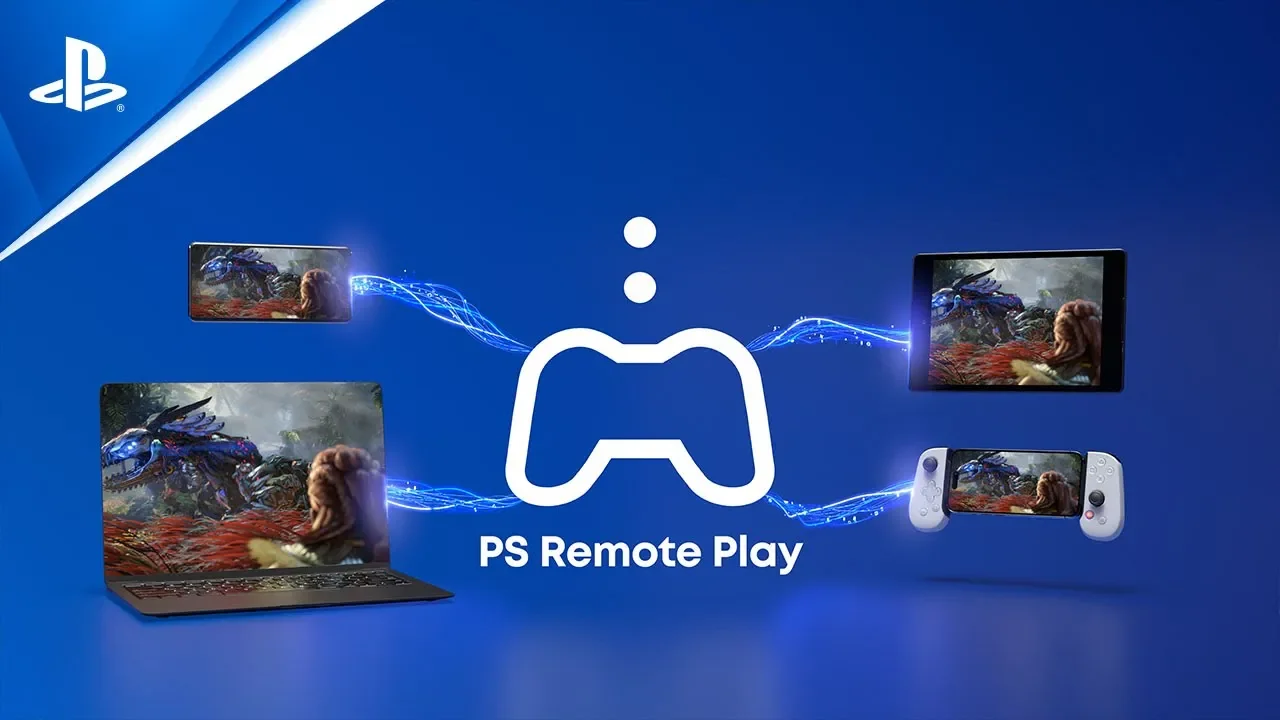
Stap-voor-Stap: Remote Play Blind Inschakelen
Wat je nodig hebt:
Je PS5 (moet kunnen opstarten)
Een controller met headset aangesloten
Een tweede apparaat (telefoon, tablet, PC) met de Remote Play app geïnstalleerd
Geduld en een beetje geluk
De Procedure:
Zorg er eerst voor dat je PS5 volledig is opgestart en dat je bent ingelogd op je hoofdaccount. Dit doe je meestal door gewoon op X te drukken en je wachtwoord in te voeren. Luister goed naar de audio feedback in je headset, dit is cruciaal om te weten of je op de juiste plek bent in de menu's. Bekijk volgende video als je dit liever in videoformaat ziet.
Zodra je bent ingelogd op het hoofdaccount, raak je controller niet meer aan. Wacht een paar seconden en voer dan de volgende exacte knoppenvolgorde in:
⬆️ ➡️ ➡️ ➡️ X ⬇️ ⬇️ ⬇️ X ⬇️ ⬇️ ⬇️ ⬇️ ⬇️ X X
Deze volgorde navigeert door de instellingen naar de Remote Play optie en schakelt deze in. Het lijkt op het invoeren van oude cheatcodes op oude playstations (GTA), maar dan met een praktisch doel. Als je de audio feedback hoort veranderen bij elke druk op X, weet je dat je waarschijnlijk op de juiste plek bent.
Let op: Deze methode werkt alleen als je PS5 in de standaard configuratie staat. Als je eerder custom instellingen hebt gemaakt of menu's hebt aangepast, kan de volgorde anders zijn.
Van Wifi naar LAN: De Optimale Setup
Als je Remote Play succesvol hebt ingeschakeld, kun je verbinding maken via de Remote Play app op je apparaat. Je eerste test zal waarschijnlijk via wifi zijn. De snelheid kan teleurstellend zijn. Wifi geeft vaak te veel vertraging en verbindingsproblemen, vooral bij intensieve games.
De beste optie in dit geval is de LAN-verbinding. Sluit zowel je PS5 als het apparaat waarop je Remote Play gebruikt aan op een ethernet kabel. Het verschil is dag en nacht: geen lag, stabiele verbinding, en vrijwel geen kwaliteitsverlies.
Er is echter één obstakel: tijdens een actieve Remote Play sessie kun je de netwerkinstellingen niet aanpassen van wifi naar bekabeld. De workaround? Navigeer via Remote Play naar de netwerk instelling die je wilt wijzigen, maar klik nog niet op X. Plug nu fysiek een controller in je PS5 en druk daar op X. Dit beëindigt je Remote Play sessie (logisch, want je bedient nu lokaal), maar de instelling wordt wel aangepast. Schakel daarna Remote Play opnieuw in en je bent klaar. Sony heeft deze waarschuwing ingebouwd omdat ze waarschijnlijk dachten dat niemand dit scenario zou tegenkomen, maar nu je voorbij die eerste waarschuwing bent, kun je alles prima via Remote Play aanpassen.
Welke Apparaten Kun Je Gebruiken?
Remote Play ondersteunt verschillende platforms:
Smartphones en tablets: iOS en Android met de PlayStation Remote Play app
Computers: Windows en Mac met de Remote Play software
PlayStation consoles: Een oude PS4 werkt perfect als streaming apparaat voor je PS5
De resolutie hangt af van je internetsnelheid. Met een goede LAN-verbinding haal je vlot 1080p, en met supersnel internet is zelfs 4K mogelijk (hoewel de meeste mensen daar de bandbreedte niet voor hebben). Voor dagelijkse gaming is 1080p meer dan voldoende en eerlijk gezegd merk je het verschil nauwelijks tijdens het spelen.
Is Dit Echt een Volwaardige Oplossing?
Verrassend genoeg: ja. Veel mensen die deze methode proberen na een kapotte HDMI-poort, besluiten uiteindelijk om de poort helemaal niet te laten repareren. Remote Play over LAN werkt zo goed dat de €100-250 voor een reparatie weggegooid geld lijkt. De enige beperking is dat je een apparaat nodig hebt om op te streamen, maar de meeste mensen hebben tegenwoordig wel een laptop, tablet of oude console liggen.
Voordelen van Remote Play:
Geen reparatiekosten
Werkt direct, geen wachttijd
Je PS5 data en saves blijven intact
Geen risico op verder schade door reparatiepogingen
Nadelen:
Iets lagere resolutie dan native output
Extra apparaat nodig voor het streamen
LAN-verbinding sterk aanbevolen voor beste ervaring
Preventie is Beter: Schakel Remote Play Nu In
Als je HDMI-poort nog werkt, doe jezelf dan een plezier en schakel Remote Play nu alvast in. Het kost letterlijk 2 minuten en het kan je in de toekomst een hoop gedoe besparen. HDMI-poorten zijn kwetsbaar, vooral door hot-plugging (kabel verwisselen terwijl de console aan staat) en statische elektriciteit. Met Remote Play als backup ben je altijd verzekerd van toegang tot je PS5, wat er ook gebeurt met de fysieke poorten.
Ga naar Instellingen > Systeem > Remote Play en zet deze optie aan. Koppel eventueel je account alvast met de Remote Play app op je telefoon of computer. Als de dag komt dat je HDMI-poort het begeeft, ben je binnen enkele minuten weer aan het gamen in plaats van te zoeken naar reparatiemogelijkheden.